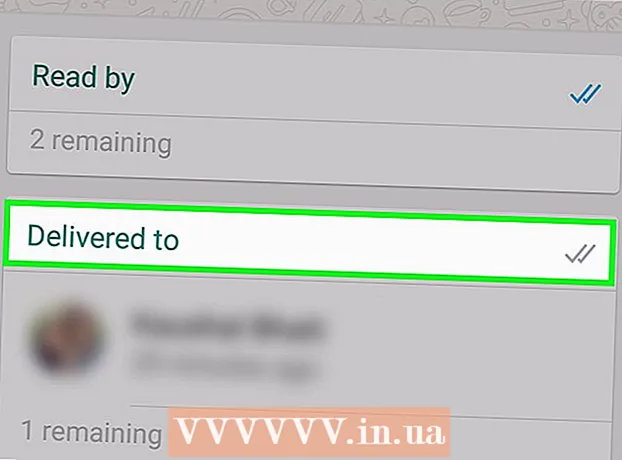מְחַבֵּר:
Peter Berry
תאריך הבריאה:
19 יולי 2021
תאריך עדכון:
1 יולי 2024

תוֹכֶן
WikiHow זה מלמד כיצד להסיר את מקש ה- MacBook ולחבר אותו מחדש. קל לפרק את מקשי ה- MacBook, אך עליכם לנקוט בזהירות רבה כדי למזער את הסיכון לפגיעה במקלדת. הסרת המקשים ב- MacBook שלך לא בהכרח אומרת שאפל מתנערת מאחריות, אך אם יש בעיות, עדיף להביא את ה- Mac שלך לחנות Apple במקום לעבוד על זה בעצמך.
צעדים
חלק 1 מתוך 2: הסר את המפתח
, בחר לכבות ... ואז לחץ על לכבות כשתתבקש. זה מבטיח שלא תקבל התחשמלות, ו- Mac שלך לא יושפע כאשר תסיר את המפתח.

הארקה עצמית. גם אם אינך נוגע במעגל החשמלי או ברכיבים רגישים דומים בתוך המכונה, הארקה עצמית אורכת מספר שניות בלבד ותסייע בביטול הסיכון (אם כי קטן) לפגיעה ברכיבים האלקטרוניים של המפתח.
מצא כלי לחטט את המפתח. אתה צריך משהו שהוא יחסית גדול, דק וקשה. להלן מספר עצות:- מריטת מפתחות גיטרה
- כרטיס אשראי / כספומט
- רכיבי פלסטיק מתפללים
- סכין חמאה מפלסטיק

אסוף את הכלים שלך. תזדקק למקלון צמר גפן (כדי לנקות את הרווח בין המקשים) וקיסם או חפץ דק ומורכב דומה (כדי לגרד לכלוך סביב המפתחות).
נקה מתחת למפתח. השתמש בקיסם (או חפץ דומה) כדי לגרד את החלק התחתון סביב המפתח. זה יסיר פסולת, לכלוך וכן הלאה מהמפתח.
- כמו תמיד, אתה צריך לפעול בעדינות כדי שקיסם לא יתקע מתחת למפתח.
- פשוט הכניסו את קיסם כ -3 מ"מ מתחת למפתח.
נקה את האזור סביב המפתח. השריה צמר גפן במים חמים ונקיים, ואז סחט את המים (מכיוון שאנו זקוקים רק לקצה הכותנה כדי להיות מעט לח) וטאטא את האזור סביב המפתח.
- זה מסיר כל הצטברות דביקה או שמנונית סביב המקשים, מה שמקל על הסרת הכפתור.
- שלב זה מסייע גם בהסרת לכלוך שנותר לאחר גילוח בעזרת קיסם.
- אתה יכול להשתמש באלכוהול איזופרופיל במקום במים אם הלכלוך סביב המפתחות הוא קצת עקשן.
הכנס את כלי הגישוש לחלל שמתחת למפתח. זה המקום בו המפתח מנותק ביתר קלות.
חטט את המפתח בעדינות. יתכן שתצטרך לדחוף את הכלי קדימה ואחורה תוך כדי חיטוט; כשנשמעו כמה צלילי "לחיצה" רכים, מכסה המפתח צץ החוצה.
- לאחר הכנסת כלי החטט לחלל שמתחת למפתח, תוכלו ללחוץ על קצה המקל מעט עמוק יותר כדי להגדיל את הגרר.
סובב את המקש וגרור ישר למעלה. החלק העליון של המפתח יפנה אליך תוך כדי גרירה, כך וו המפתח לא יתקע.
בצע תיקונים במידת הצורך. לאחר ביצוע המטלות, תוכל להכניס מחדש את המפתח. פרסומת
חלק 2 מתוך 2: הכנס מפתח
הכנס מחדש או החלף רכיבי מפתח במידת הצורך. מתחת למפתחות מסגרות לבנות וכריות פלסטיק קטנות יותר; מבנה זה גורם למכסי המקשים של ה- Mac להיכנס ולצאת בקלות. כדי לחבר מחדש את מקש המקשים, פשוט הכניסו את משטח הפלסטיק הקטן יותר לתושבת, ואז חברו את התושבת למקומה בצורה אנכית כך שהחור המרובע הקטן נמצא מימין לחלל.
התאם את המפתח בזווית של 45 מעלות כך שהוו הלבן בתא המפתח ייכנס מתחת למפתח המקשים.
- אם הוו אינו במצב הנכון, עליך להרים את המפתח ולנסות שוב.
לחץ בעדינות על המקש למקומו. מפתח זה יהיה שטוח כמו השאר.
לחץ כלפי מטה מעל המקש. המפתח יגיע למצב הנכון.
לחץ כלפי מטה סביב המקש. אתה אמור לשמוע כמה צלילי "קליק" רכים, המפתח מצורף.
בדוק את המפתח. לחץ על המקש כדי לוודא שהמפתח יוקפץ בחזרה. אם המפתח פועל, הכל עובד כמו שצריך.
- אם המפתח לא נדלק, ווי הפלסטיק אינם במקום.
- מפתח שלא צץ יכול להיות גם אינדיקציה לכך שהמפתח לא מוכנס כהלכה.
עֵצָה
- אתה תמיד צריך להיות קל ככל האפשר מכיוון שאנחנו מוציאים רכיבים פיזיים מציוד אלקטרוני.
אַזהָרָה
- במקרים מסוימים, הסרת המפתחות באופן שרירותי עלולה לגרום לאפל לסרב לאחריות המוצר.